Trūksta naujos failų naršyklės „Windows 11“? Štai kaip tai gauti

Sužinokite, kaip išspręsti „Windows 11“ failų naršyklės problemas ir atnaujinti į modernią sąsają su mūsų naudingais patarimais.
Zoom yra viena geriausių nuotolinio bendradarbiavimo paslaugų, kurios šiuo metu yra rinkoje. Jis užima didelę rinkos dalį ir turi daugybę funkcijų, įskaitant HD garsą, HD vaizdo įrašą, galimybę pridėti iki 100 dalyvių prie nemokamos paskyros ir dar daugiau. Tačiau populiariausia funkcija tarp jų yra galimybė pridėti virtualų foną į vaizdo įrašų tiekimą.
Tai ne tik padeda paslėpti tikrąjį foną, kad būtų padidintas privatumas, bet ir leidžia reklamuoti savo prekės ženklą ir įmonę naudojant tinkintą vaizdą. Jei kilo problemų dėl virtualaus fono , mes turime jums puikų vadovą.
Sudarėme kai kurių dažniausiai pasitaikančių pataisymų, kurie gali padėti išspręsti įvairias problemas, susijusias su virtualiu mastelio keitimo fonu, sąrašą. Pradėkime
Turinys
Atnaujinkite savo Zoom programą
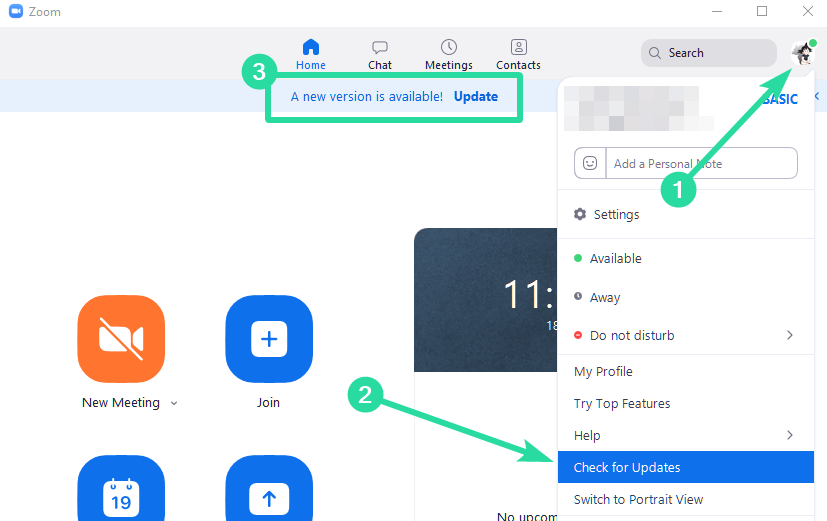
Pirmas dalykas, kurį norėtumėte padaryti, kad išspręstumėte savo virtualaus fono problemą, yra patikrinti, ar nėra jūsų „Zoom“ kliento naujinių, nesvarbu, ar tai būtų stalinis, ar mobilusis. Jei kyla ši problema, susijusi su programa mobiliesiems, tiesiog eikite į „Play Store“ arba „App Store“, atsižvelgdami į mobiliąją OS, ir patikrinkite, ar nėra naujinimų.
► Atsisiųskite naujausią mastelio keitimo programą
Jei laukiate atnaujinimo, tiesiog atnaujinkite mastelio keitimo programą. Jei naudojate darbalaukio klientą, vadovaukitės toliau pateiktomis instrukcijomis, kad patikrintumėte, ar nėra Zoom naujinimų. Paleiskite „Zoom“ darbalaukio klientą ir spustelėkite savo profilio nuotrauką viršutiniame dešiniajame ekrano kampe. Dabar spustelėkite „ Tikrinti, ar nėra atnaujinimų “.
Zoom dabar patikrins, ar nėra galimų naujinimų. Trukmė priklausys nuo jūsų tinklo greičio ir laisvos RAM kiekio fone.
Jei naujinimų nėra, turėtumėte pamatyti dialogo langą su užrašu „ Jūs esate atnaujintas “. Bet jei laukiama atnaujinimo, tiesiog vadovaukitės ekrane pateikiamomis instrukcijomis, kad atnaujintumėte mastelio keitimo programą.
Jūsų Zoom darbalaukio klientas dabar turėtų turėti naujausią versiją, kuri turėtų leisti naudoti virtualų foną be jokių trukdžių, jei problema, su kuria susidūrėte, kilo dėl klaidos arba nepavykusio naujinimo.
Įsitikinkite, kad įjungtas virtualus fonas
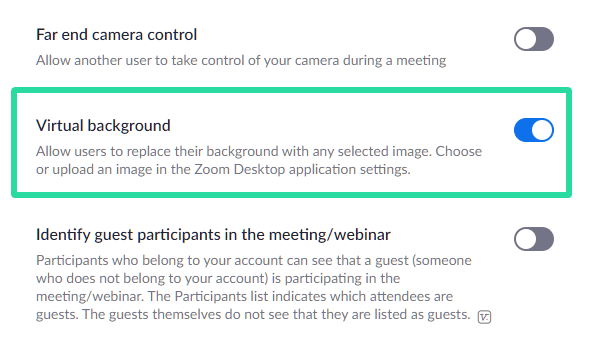
Keista, jei nematote virtualaus fono nustatymo nustatymų savo darbalaukio kliente ar mobiliojoje programoje, tikėtina, kad jis buvo išjungtas pagal numatytuosius nustatymus ir turėsite vėl jį įjungti rankiniu būdu.
Vadovaukitės toliau pateiktu vadovu, kad padėtumėte įjungti virtualų foną savo Zoom darbalaukio klientui.
1 veiksmas: atidarykite šią nuorodą darbalaukio naršyklėje ir prisijunkite prie „Zoom“ paskyros naudodami savo kredencialus.
2 veiksmas: Kai prisijungsite, naršyklės lango kairėje šoninėje juostoje spustelėkite „ Nustatymai “ ir dešiniosios srities viršuje pasirinkite skirtuką „ Susitikimas “.
3 veiksmas: dabar slinkite žemyn, kol rasite parinktį pavadinimu „ Virtualus fonas “. Įjunkite šalia jo esantį jungiklį, kad įgalintumėte virtualius savo paskyros fonus ir nustatymai bus išsaugoti automatiškai.
4 veiksmas: eikite į savo sistemos „Zoom“ darbalaukio klientą, viršutiniame dešiniajame kampe spustelėkite profilio nuotrauką ir pasirinkite „ Atsijungti “. Kai būsite atsijungę, vėl prisijunkite naudodami savo mastelio keitimo kredencialus.
Dabar pradėkite mastelio keitimo susitikimą kaip įprastai, o galimybė pridėti virtualų foną prie vaizdo įrašo sklaidos kanalo turėtų būti prieinama.
Tą patį galite patikrinti spustelėję „ Rodyklė aukštyn “ apatiniame kairiajame „Zoom“ darbalaukio kliento lango kampe, kad pasirinktumėte vaizdo įrašą. Turėtumėte pamatyti parinktį pavadinimu „ Pasirinkite virtualų foną “.
Ar laikomasi techninės įrangos reikalavimų?
Norėdami pridėti virtualų foną prie vaizdo įrašo sklaidos kanalo, jūsų sistema reikalauja didelės apdorojimo galios.
Tai reiškia, kad jei turite nepakankamai galingą kompiuterį, galimybė pridėti virtualų foną prie Zoom gali būti neprieinama. Galite patikrinti sistemos reikalavimus, taikomus naudojant virtualų foną, naudodami šią nuorodą .
Taip pat galite pereiti į savo darbalaukio klientą, spustelėti profilio nuotrauką ir pasirinkti nustatymus. Iš ten galite spustelėti parinktį „ Virtualus fonas “ kairėje šoninėje juostoje.
Jei matote dialogo langą „ Kompiuteris neatitinka reikalavimų “, tai reiškia, kad jūsų sistemoje nėra pakankamai išteklių, kad būtų galima pridėti virtualų foną prie vaizdo įrašo sklaidos kanalo naudojant mastelio keitimą. Pamatysite šį pranešimą, kurį šis vartotojas patyrė, kai įvyksta toks scenarijus.
Apverstas fonas? Išbandykite šį pataisymą!
Jei tinkintas mastelio keitimo fonas apverstas horizontaliai, o kraštai aplink kūno kontūrą atrodo šiurkštesni nei įprastai, įsitikinkite, kad išjungėte mastelio keitimo dubliavimo parinktį. Vadovaukitės toliau pateiktu vadovu, kad padėtumėte išjungti virtualaus mastelio keitimo fono dubliavimą.
1 veiksmas: jei dalyvaujate susitikime, apatiniame kairiajame mastelio keitimo lango kampe spustelėkite parinktį „ Vaizdo įrašas “ ir pasirinkite „ Vaizdo įrašo nustatymai “. Jei nedalyvaujate susitikime, paleiskite „Zoom“ darbalaukio programą, spustelėkite savo profilio nuotrauką viršutiniame dešiniajame ekrano kampe ir pasirinkite „ Nustatymai “. Kairėje vaizdo įrašo „ Nustatymai “ šoninėje juostoje pasirinkite „ Vaizdo įrašas “, kad pasiektumėte vaizdo įrašo mastelio keitimo nustatymus.
2 veiksmas: Dabar dešinėje lango „Nustatymai “ skiltyje „ Mano vaizdo įrašas “ panaikinkite žymės langelį „ Atspindėti mano vaizdo įrašą “. Tai turėtų būti antrasis variantas iš viršaus.
Zoom automatiškai išsaugos jūsų atliktus pakeitimus. Jei dalyvaujate susitikime, norėsite atsijungti ir vėl prisijungti, kad pakeitimai įsigaliotų. Jei nedalyvaujate susitikime, galite tiesiog jį paleisti, kad patikrintumėte, ar pritaikyti nustatymai.
Maišymo problema?
Jei jūsų nustatytas virtualus fonas susilieja su jūsų tikruoju fonu ir sukelia trikdžių, tikėtina, kad jūsų aplinkoje nėra pakankamai šviesos, kuri padėtų „Zoom“ atskirti juos.
Jei įmanoma, galite pabandyti įjungti papildomas šviesas arba pridėti kitą išorinį šviesos šaltinį, pavyzdžiui, atidaryti langą. Taip pat galite visiškai persikelti į kitą kambarį, kuris yra daug geriau apšviestas, o tai turėtų išspręsti fono derinimo problemą.
Pasirinktinis vaizdo įrašas neveikia?
Jei kyla problemų įkeliant tinkintą vaizdo įrašo foną į „Zoom“, gali kilti problemų dėl kodavimo arba jis per daug suspaustas. Taip pat gali būti, kad naudojate kitą formatą, nes Zoom palaiko tik .MP4 formatus.
Jei kuri nors iš šių dalykų jums tinka, turėtumėte pabandyti konvertuoti vaizdo įrašą į .MP4 su geresne koduote ir geresne bitų sparta, kad gautumėte geriausią rezultatą. Tai galite padaryti naudodami bet kurią iš nemokamų rinkoje esančių vaizdo įrašų konvertavimo programų.
Rekomenduojame naudoti rankinio stabdžio transkoderį. Tai nemokama, atvirojo kodo ir siūlo daugybę pritaikomų parinkčių. Taip pat galite peržiūrėti šį vadovą, kuriame pateikiama nuosekli apžvalga, kuri padės jums atlikti šį procesą.
Ar jūsų organizacijos administratorius išjungė virtualius fonus?
Jei nenaudojate asmeninės „Zoom“ paskyros, o naudojate savo organizacijos ar universiteto pateiktą paskyrą, tikėtina, kad jūsų organizacija išjungė galimybę pridėti virtualių fonų savo vartotojams.
Tai gali būti padaryta dėl įvairių priežasčių, tačiau dažniausiai taip nutinka dėl privatumo problemų. Galite pabandyti susisiekti su administratoriumi, kad ši parinktis būtų jums prieinama. Bet jei tai prieštarauja įmonės ar universiteto politikai, galbūt negalėsite gauti galimybės pridėti virtualų foną prie Zoom.
Įsitikinkite, kad tikrasis jūsų fonas yra vientisos spalvos su minimaliais šešėliais ir nejudantis
Kad mastelio keitimas tinkamai pritaikytų vaizdo įrašui virtualų foną, turite įsitikinti, kad tikrąjį foną daugiausia sudaro vientisos spalvos , nejudančios ir turinčios minimalų šešėlį. Jei už nugaros turite vientisos spalvos sieną, „Zoom“ galės tiksliau nustatyti jūsų kūno ir veido kontūrus.
Švaresnis fonas taip pat reiškia mažiau šešėlių už jūsų , todėl svarbu, kad mūsų veidas ir aplinka būtų gerai apšviesti ir gautų vienodą apšvietimo šaltinį. „Zoom“ palaikymo puslapyje rekomenduojama naudoti 3 taškų apšvietimo sąranką idealiam pritaikymui.
Taip pat svarbu, kad jūsų faktinis fonas nesusidarytų iš judančių objektų, kurie gali sutrikdyti virtualaus fono nuoseklumą. Vaizdo įrašų sklaidos kanale gali būti šių nestacionarių objektų, pvz., užuolaidų, ventiliatorių, augintinių ir kt., todėl virtualus „Zoom“ fono įrankis gali manyti, kad tai jūsų dalis, todėl prieš virtualų vaizdą jis bus rodomas taip pat, kaip ir jūsų veidas.
Nedėvėkite drabužių, atitinkančių jūsų tikrą ar virtualų foną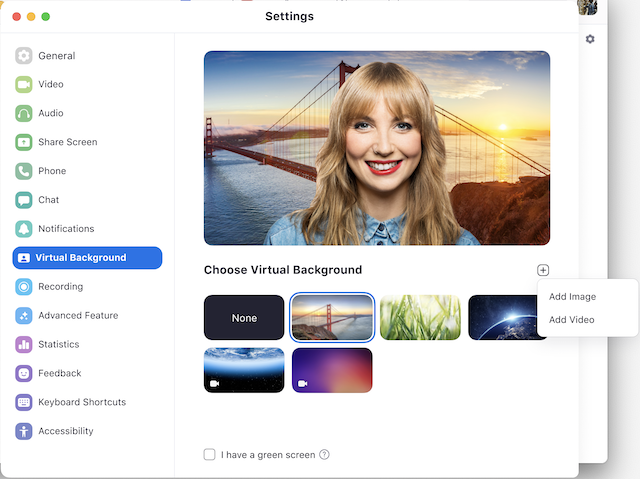
Per „Zoom“ skambutį turite ne tik tinkamai apsirengti, bet ir norėdami vaizdo skambučiams pritaikyti virtualų foną, taip pat turėtumėte įsitikinti, kad jūsų drabužių spalva nėra tokia pati kaip tikrojo ar virtualaus fono.
Jei taip atsitiks, jūsų dėvimi daiktai taip pat bus pakeisti į virtualų foną, todėl kitiems bus nepatogu jus matyti susitikimo metu, nes jūsų veidas ekrane pasirodys be kūno. Turėtumėte apsvarstyti galimybę nedėvėti vienspalvių mėlynų ar žalių drabužių, kai naudojate virtualų foną „Zoom“, nes įrankis pritaikytų naują foną jūsų suknelei, o ne fonui.
Patikrinkite vaizdo ar vaizdo įrašo formatą
Jei norite naudoti vaizdą ar vaizdo įrašą kaip foną, negalite tiesiog įkelti bet kokio failo, kurį turite su savimi, ir tikėtis, kad „Zoom“ naudos jį kaip virtualų foną. Mastelio keitimas palaiko tik šiuos failų formatus ir failų dydžius, kurie bus naudojami kaip virtualus susitikimų fonas:
Patikrinkite, ar jūsų internetinė kamera veikia tinkamai
Jei vis tiek negalite pritaikyti virtualaus fono mastelio keitimui, laikas patikrinti numatytąją žiniatinklio kamerą. Pirmiausia įsitikinkite, kad suteikėte fotoaparato leidimus priartinti ir kad jokia kita programinė įranga jūsų kompiuteryje nenaudoja internetinės kameros.
Antra, prieš pradėdami susitikimą patikrinkite, ar žiniatinklio kamera veikia gerai naudojant žiniatinklio klientą ir ar suteikėte naršyklės leidimus kamerai. Galiausiai patikrinkite savo internetinės kameros tvarkyklės programinę įrangą ir įsitikinkite, kad ji atnaujinta. Kad virtualus fonas veiktų, svarbu, kad jūsų fotoaparatas galėtų užfiksuoti jūsų veidą ir aplink jus esančius daiktus.
Naudokite šias mastelio keitimo alternatyvas
Jei nė vienas iš pirmiau minėtų pataisymų jums nepadeda, laikas pereiti prie kitos vaizdo skambučių paslaugos, kuri leidžia pakeisti foną į visiškai kitokį. Toliau pateiktame įraše rasite programų ir programų, leidžiančių pakeisti foną arba jį sulieti, sąrašą, kad ir kaip pasirinktumėte.
▶ Geriausios vaizdo skambučių programos su suliejimo ir tinkintomis fono funkcijomis
Tikimės, kad šis vadovas padėjo išspręsti problemas, susijusias su „Zoom“ virtualiu fonu. Jei susidūrėte su kokiais nors trikdžiais ar turite klausimų, nedvejodami susisiekite su mumis naudodami toliau pateiktą komentarų skyrių.
Sužinokite, kaip išspręsti „Windows 11“ failų naršyklės problemas ir atnaujinti į modernią sąsają su mūsų naudingais patarimais.
Jei „Windows Search“ naudoja ypač didelius procesoriaus arba disko išteklius, „Windows 11“ galite naudoti šiuos trikčių šalinimo metodus. Problemos sprendimo būdai apima paprastesnius metodus...
2021 m. vasario 20 d.: „Google“ dabar užblokavo visus „Meet“ plėtinius, kurie padėjo sukurti tinklelio vaizdą, įskaitant toliau nurodytus. Šie plėtiniai nebeveikia ir atrodo, kad vienintelė alternatyva yra…
Vienas ekranas, kurio „Windows“ vartotojai baiminasi, yra mėlynasis mirties ekranas. BSOD gyvuoja jau dešimtmečius, bėgant metams keitėsi labai mažai, tačiau vis dar pakankamai galingas, kad galėtų...
Dėl gilios integracijos su Microsoft Office 365 Microsoft Teams tapo įprastu vaizdo skambučių sprendimu milijonams žmonių visame pasaulyje. Nepaisant to, kad nesate labiausiai vartotojas…
„Microsoft Teams“ yra išsamus įrankis, kuris pastaruoju metu buvo gana populiarus dėl komandos bendradarbiavimo funkcijų. Paslauga leidžia sukurti konkrečias komandas jūsų organizacijai, pakviesti di…
2021 m. spalio 12 d.: didelis atnaujinimas! Atminkite, kad jums nebereikia keisti failo appraiserres.dll, kad galėtumėte apeiti TPM patikrinimą ir ištaisyti diegimo klaidą diegiant „Windows 11“.…
Praėjo keli mėnesiai nuo „Windows 11“ išleidimo ir nuo to laiko vartotojai pereina prie naujos OS. Kadangi vis daugiau vartotojų išbando naujas „Windows 11“ problemas, klaidos ir nustatymai yra diske…
„Windows 11“ dabar buvo išleista visuomenei po to, kai ji buvo prieštaringai nutekėjusi šių metų birželį. Nuo to laiko OS įvyko daug pakeitimų, tarp kurių buvo labai sveikintini šalti…
„Windows“ užduočių juosta buvo visų dėmesio centre nuo tada, kai išleidus „Windows 11“, ji įgijo naują atnaujintą išvaizdą. Dabar galite sutelkti užduočių juostą, mėgautis nauju veiksmų centru, pakeisti...
„Windows 11“ bus pristatyta viešai po kelių mėnesių, ir visi labai norėjo įsisavinti naująją OS. Jame yra naujas pradžios meniu, galimybė įdiegti „Android“ programas savaime ir…
„Microsoft Teams“ yra puiki komunikacijos priemonė visų platformų naudotojams, tačiau baigus ja naudotis programa pradeda erzinti. Jei nenaudojate Te…
Bet kuri internete pasiekiama paslauga turi savo problemų, o „Microsoft Teams“ nėra išimtis. Bendradarbiavimo įrankis pastebimai išaugo vartotojų bazėje COVID-19 pandemoje…
Kai pasauliui buvo atskleista „Windows 11“, „Snap Layouts“ buvo pirmasis dalykas, kuris patraukė visų dėmesį. Jie buvo novatoriški, nauji ir iš tikrųjų naudingi dirbant su Windows sistema...
„Windows 11“ ką tik buvo išleista visuomenei ir atrodo, kad ji pritraukia daug naujų vartotojų. Daugelis vartotojų peršoko į laivą ir atnaujino į Windows 11, o kiti nori pasinaudoti…
„Google Meet“ tapo viena iš labiausiai aptarinėjamų nuotolinio bendradarbiavimo platformų, kurios šiuo metu yra rinkoje. Jis siūlo daugybę nuostabių funkcijų ir pasižymi patikimumu…
Kadangi „Zoom“ perėmė didžiąją dalį mūsų darbo ir netgi socialinio gyvenimo, pradėjome juo pasikliauti gana daug. „Zoom“ leidžia vartotojams susikurti savo virtualias susitikimų patalpas ir kalbėtis…
„Windows 11“ neseniai buvo nutekinta į viešumą ir visi visame pasaulyje suskubo įdiegti naują OS virtualioje mašinoje naudodami įrankius liike VirtualBox. „Windows 11“ ateina…
Tie, kurie pakankamai nekantrauja įsisavinti „Windows 11 Dev“ versiją naudodami „Insider“ programą, pamažu pradėjo suprasti, kodėl dauguma vartotojų linkę laukti, kol bus išleistas stabilus leidimas. Būdami pirmieji…
Nuo pandemijos pradžios „Zoom“ buvo „goto“ vaizdo konferencijų paslauga, skirta visiems. Tai leidžia iki 500 vartotojų vienu metu dalyvauti vaizdo pokalbiuose, o paslauga netgi siūlo nemokamą...
„Windows 10“ suteikia daugybę pelės tinkinimo parinkčių, todėl galite lanksčiai nustatyti, kaip veikia jūsų žymeklis. Šiame vadove gerai pasimokykite, kaip efektyviai naudoti savo pelę.
Sužinokite, kaip paaukoti Robux savo draugams Roblox platformoje. Šiame straipsnyje rasite efektyvius metodus, kaip pasidalinti Robux greitai ir lengvai.
Išsamus vadovas, kaip <strong>atšaukti „Netflix“</strong> prenumeratą ir atsisakyti paskyros. Sužinokite, kokios yra priežastys ir procesas, kaip tai padaryti.
Sužinokite, kaip daryti geresnes asmenukes su išmaniojo telefono kamera, naudojant efektyvius patarimus ir gudrybes.
Kaip atkurti gamyklinius Meta Quest 2 suraskite visus paslapčių ir gudrybių sprendimus, kad pagerintumėte savo virtualios realybės patirtį.
Sužinokite, kas peržiūrėjo jūsų „Instagram“ profilį, naudojant efektyvius įrankius ir strategijas. Išsiaiškinkite, kaip sekti savo „Insta“ persekiotojus!
Kaip įjungti nuotolinio darbalaukio ryšius „Windows 10“: žingsniai, patarimai ir priemonės, kad būtų galima pasiekti kompiuterį nuotoliniu būdu. Sužinokite daugiau apie „Windows Remote Desktop Connection“.
Pasitaiko atvejų, kai pokalbio draugas gali jus suerzinti ir nenorite, kad jis matytų jūsų istorijas ar žavesius. Tokiu atveju sužinokite, kaip pašalinti arba užblokuoti ką nors „Snapchat“.
Kaip pataisyti, kad „Nintendo Switch“ neįsijungtų? Štai 4 paprasti sprendimai, kaip ištaisyti, kad „Nintendo Switch“ neįsijungtų.
Gaukite atsakymus į „Android“ problemą: kaip iš naujo paleisti telefoną be maitinimo mygtuko? Aptarti šeši geriausi būdai iš naujo paleisti telefoną nenaudojant maitinimo mygtuko.



























